O Amazon Music é um serviço de streaming musical bastante conhecido, desenvolvido pela Amazon, que permite aos usuários desfrutarem de suas canções prediletas através de um aplicativo instalado em seus dispositivos. Contudo, vários utilizadores têm reportado recentemente o aparecimento do erro de download 200 ao usar o aplicativo Amazon Music. Se este é o seu caso, não se preocupe! Preparamos um guia detalhado com soluções eficazes para resolver esse problema de download do Amazon Music. Siga as orientações apresentadas neste artigo para solucionar o travamento da fila de downloads ou a lentidão no funcionamento do Amazon Music. Continue a leitura para descobrir como resolver esse inconveniente!
Solucionando o Erro 200 de Download no Amazon Music
Diversos fatores podem causar problemas no download pelo Amazon Music. Algumas das causas mais comuns incluem:
- Conexão de internet instável ou inadequada.
- Permissões de armazenamento negadas ao aplicativo.
- Versão desatualizada do aplicativo.
- Dados corrompidos do aplicativo.
- Espaço de armazenamento insuficiente no dispositivo.
Antes de implementar as soluções de problemas detalhadas abaixo, é essencial verificar se os servidores do Amazon Music estão operacionais. Para isso, acesse a página Downdetector do Amazon Music para verificar se há alguma interrupção no serviço.
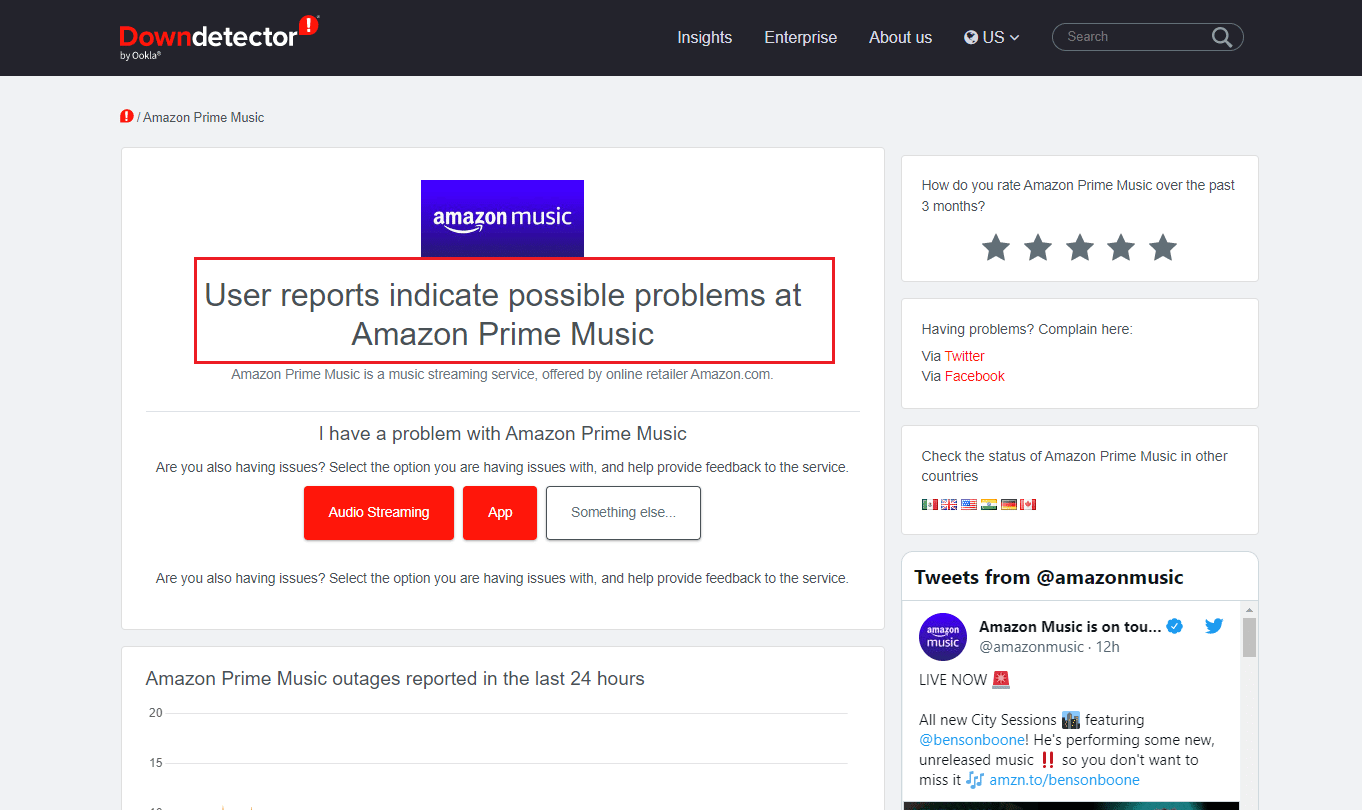
Se o problema não for com os servidores, siga os métodos de solução de problemas descritos a seguir para resolver a falha de download no Amazon Music.
Método 1: Verificação da Conectividade de Rede
Inicialmente, certifique-se de que você possui uma conexão de internet estável para solucionar problemas com a fila de download do Amazon Music. Consulte um guia específico de solução de problemas para smartphones Android para realizar os passos necessários para verificar sua conexão.
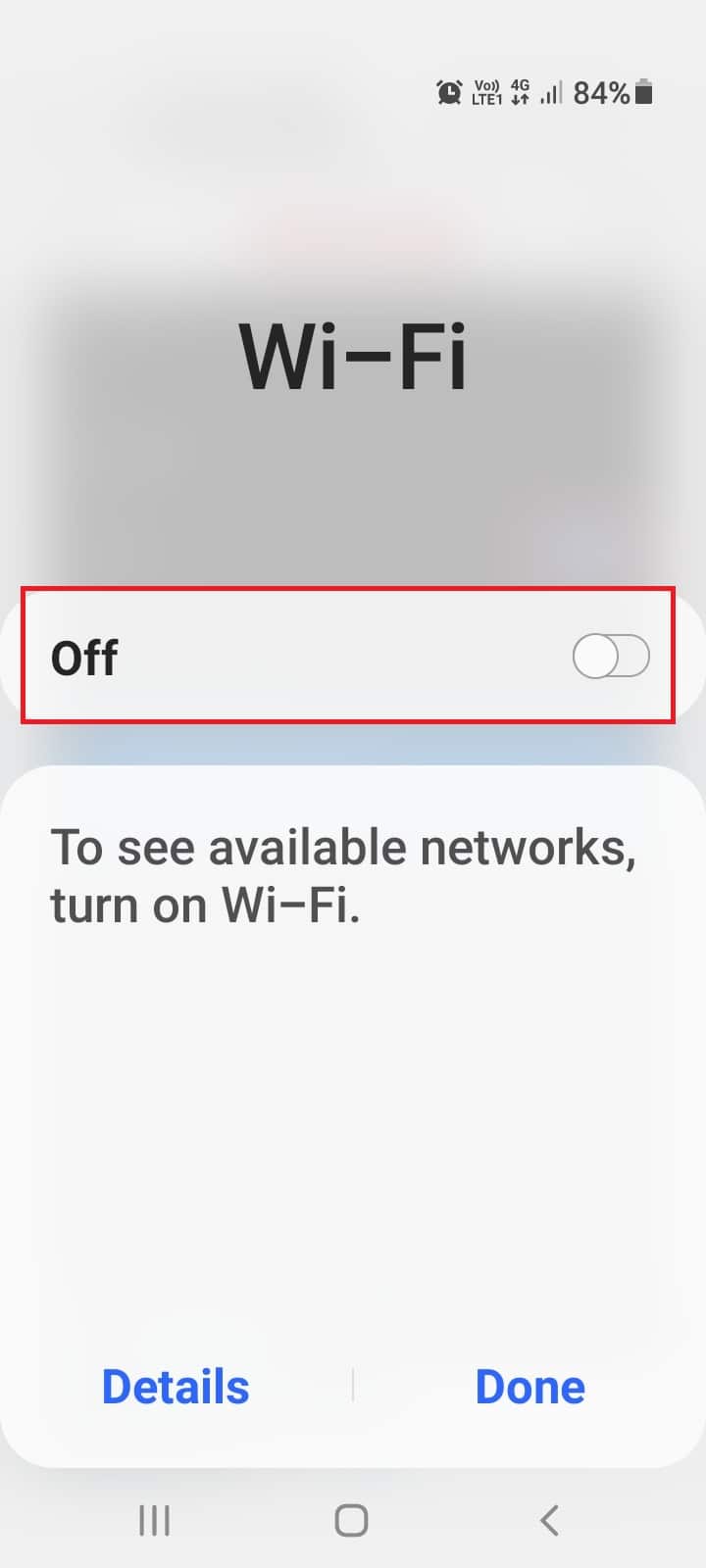
Método 2: Forçar a Parada do Aplicativo Amazon Music
Um problema temporário com o aplicativo pode ser a causa do erro de download 200 no Amazon Music. Para resolver este problema, siga os passos abaixo para forçar o fechamento do aplicativo e reiniciá-lo:
1. Abra as configurações do seu smartphone.
2. Acesse as configurações de aplicativos.
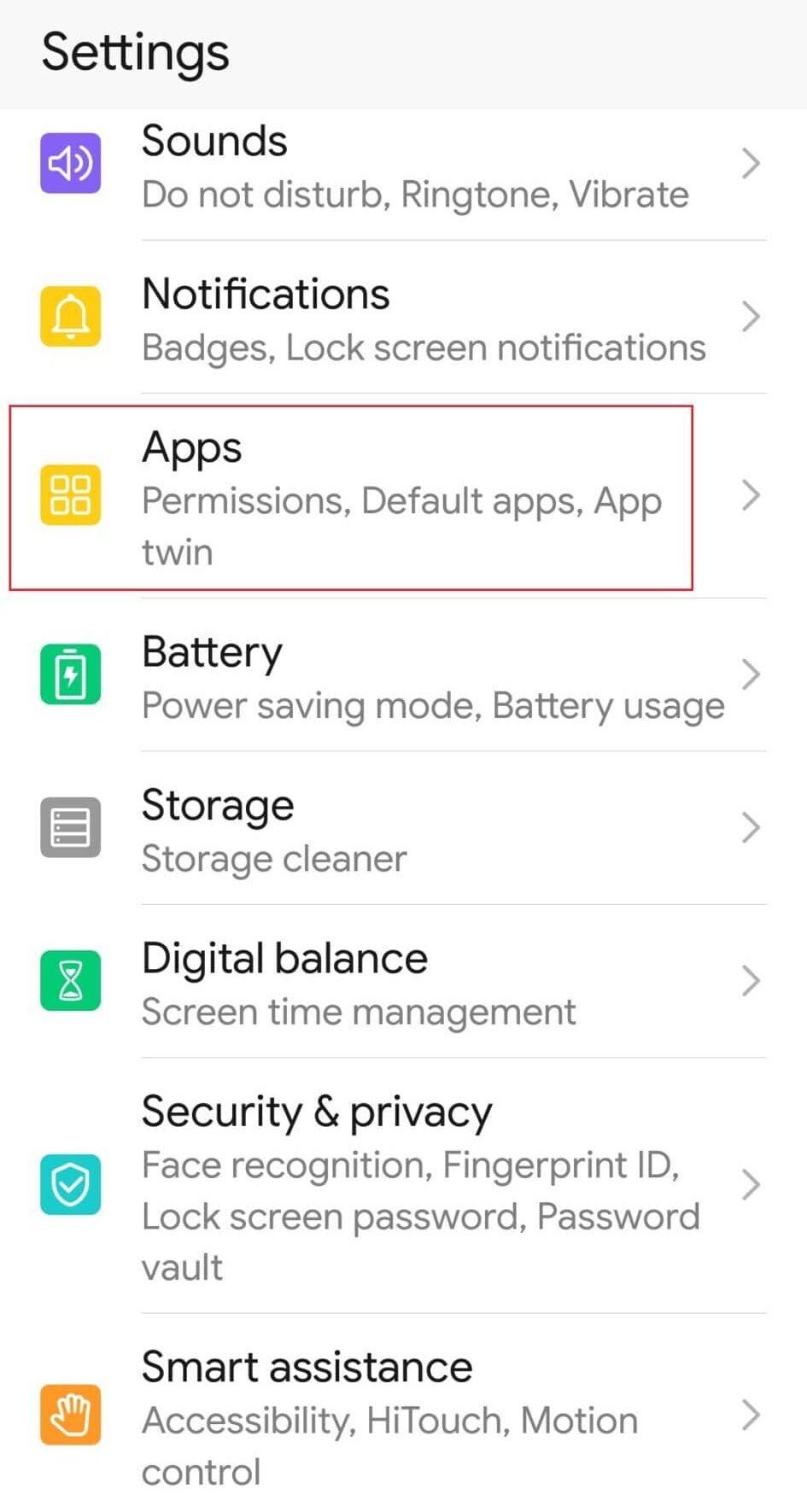
3. Selecione a lista de todos os aplicativos.
4. Localize e selecione o aplicativo Amazon Music.
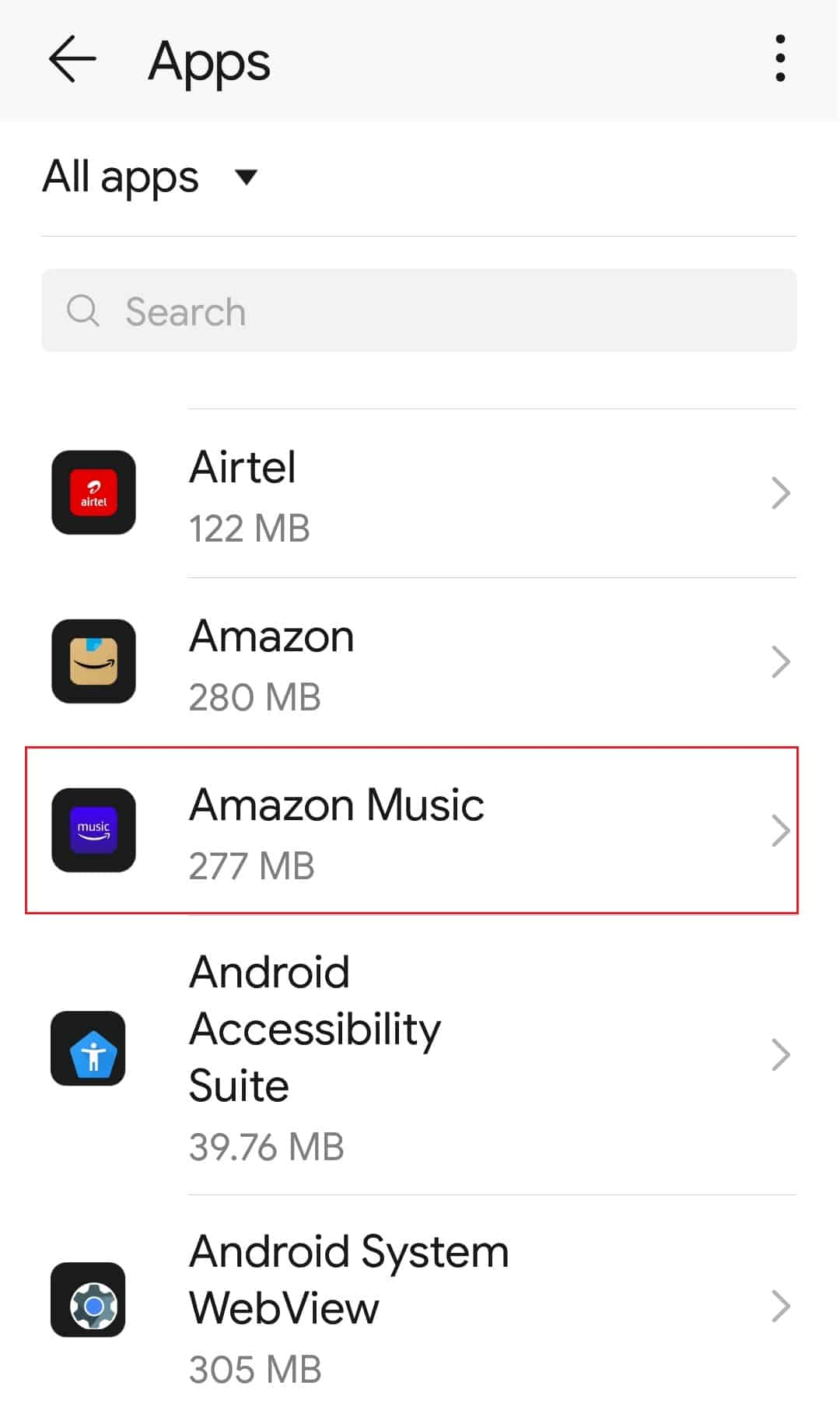
5. Toque em “Forçar Parada”.
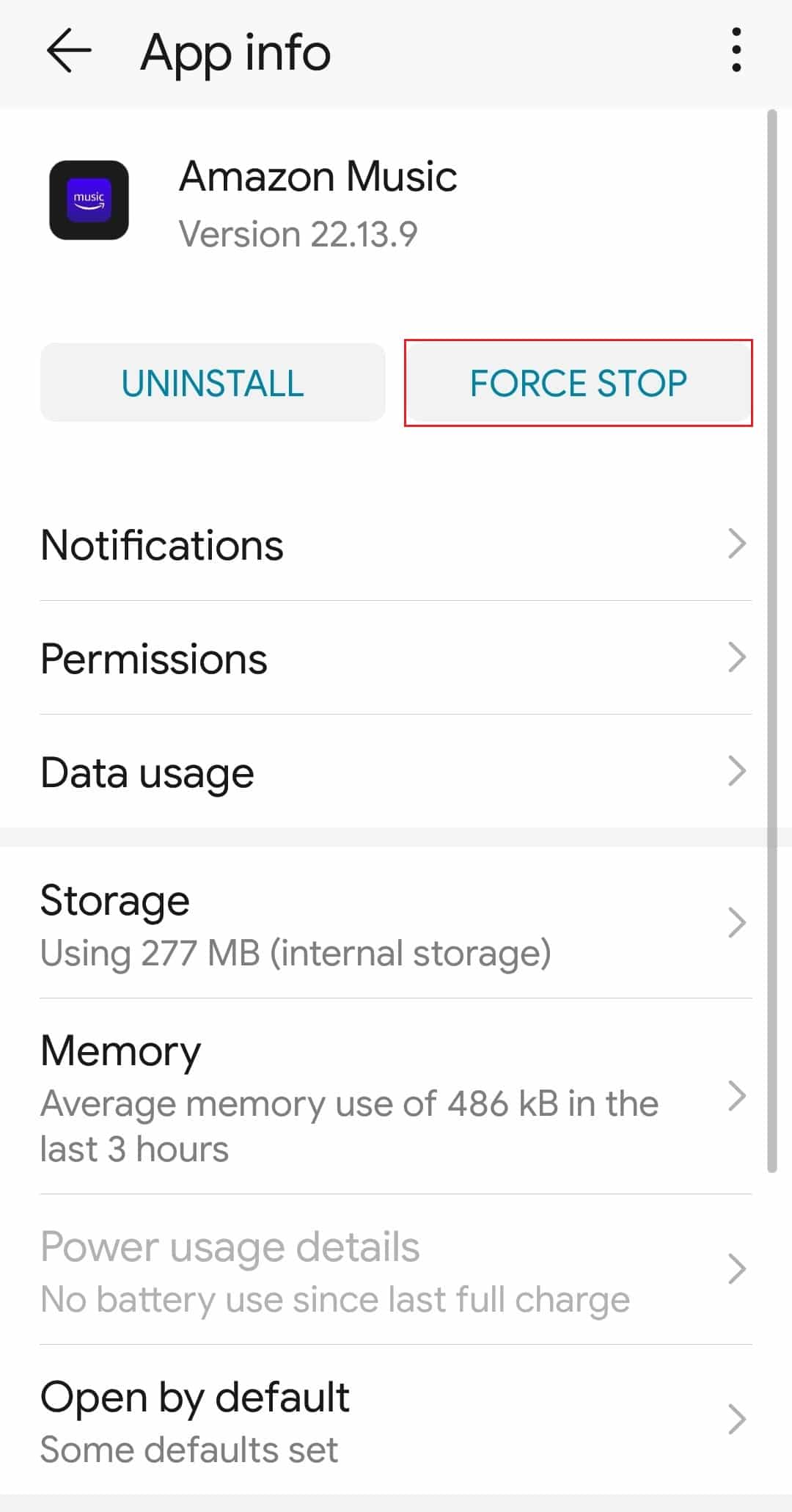
6. Reabra o aplicativo.
Método 3: Limpar o Cache do Aplicativo Amazon Music
Outra solução para o problema de download no Amazon Music é limpar o cache do aplicativo. Siga os passos abaixo para realizar este procedimento:
1. Abra as configurações do seu celular.
2. Selecione a opção “Aplicativos”.
3. Vá para a lista de todos os aplicativos.
4. Encontre e selecione o aplicativo Amazon Music.
5. Toque na opção “Armazenamento”.
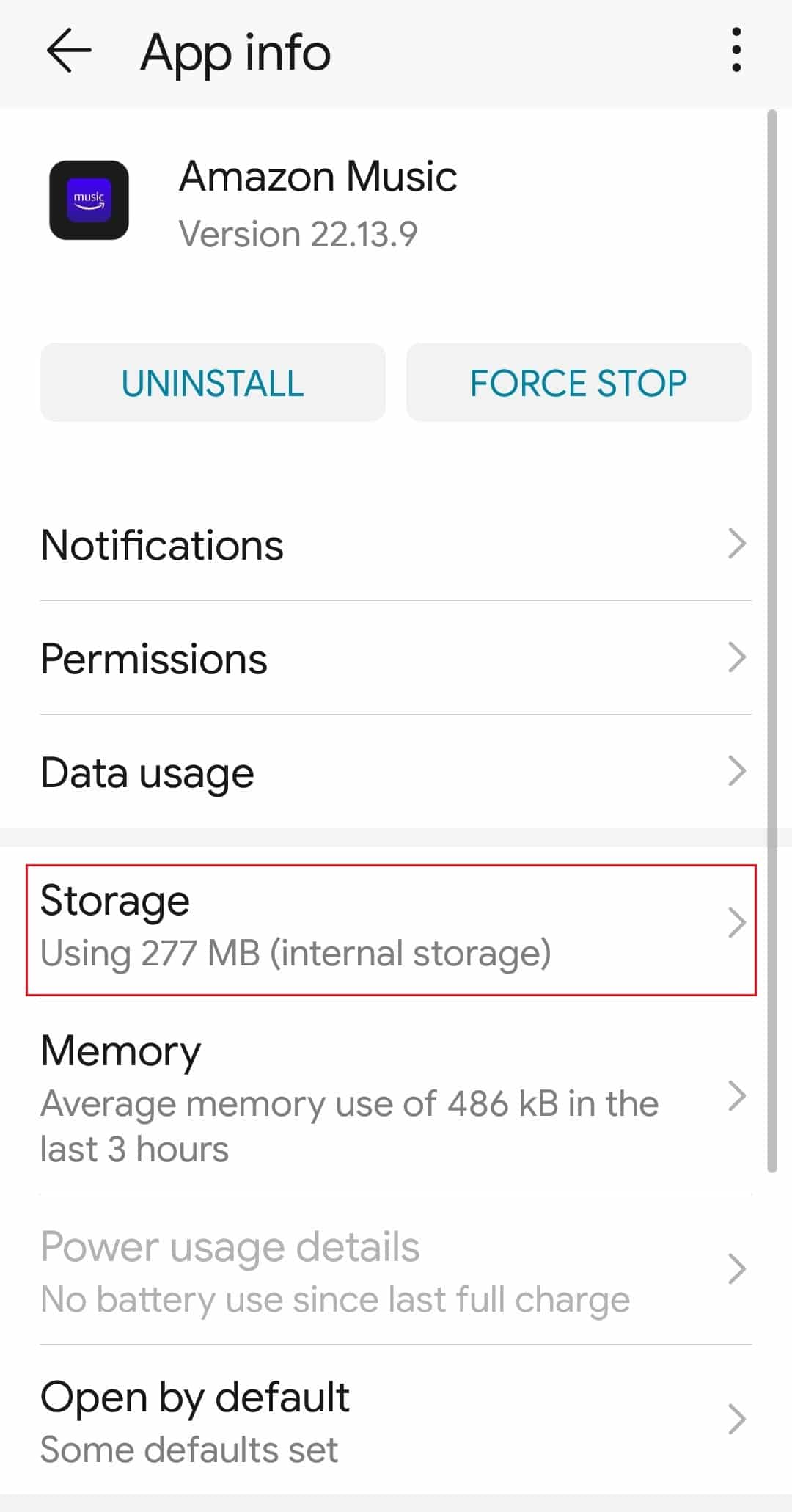
6. Toque em “Limpar Cache” e depois em “Limpar Dados”.

7. Reabra o aplicativo Amazon Music.
Método 4: Conceder as Permissões Necessárias
A falta de permissão de armazenamento para o Amazon Music pode gerar o erro de download 200. Siga os passos abaixo para conceder as permissões adequadas ao aplicativo:
1. Acesse as informações do aplicativo Amazon Music.
2. Selecione “Permissões”.
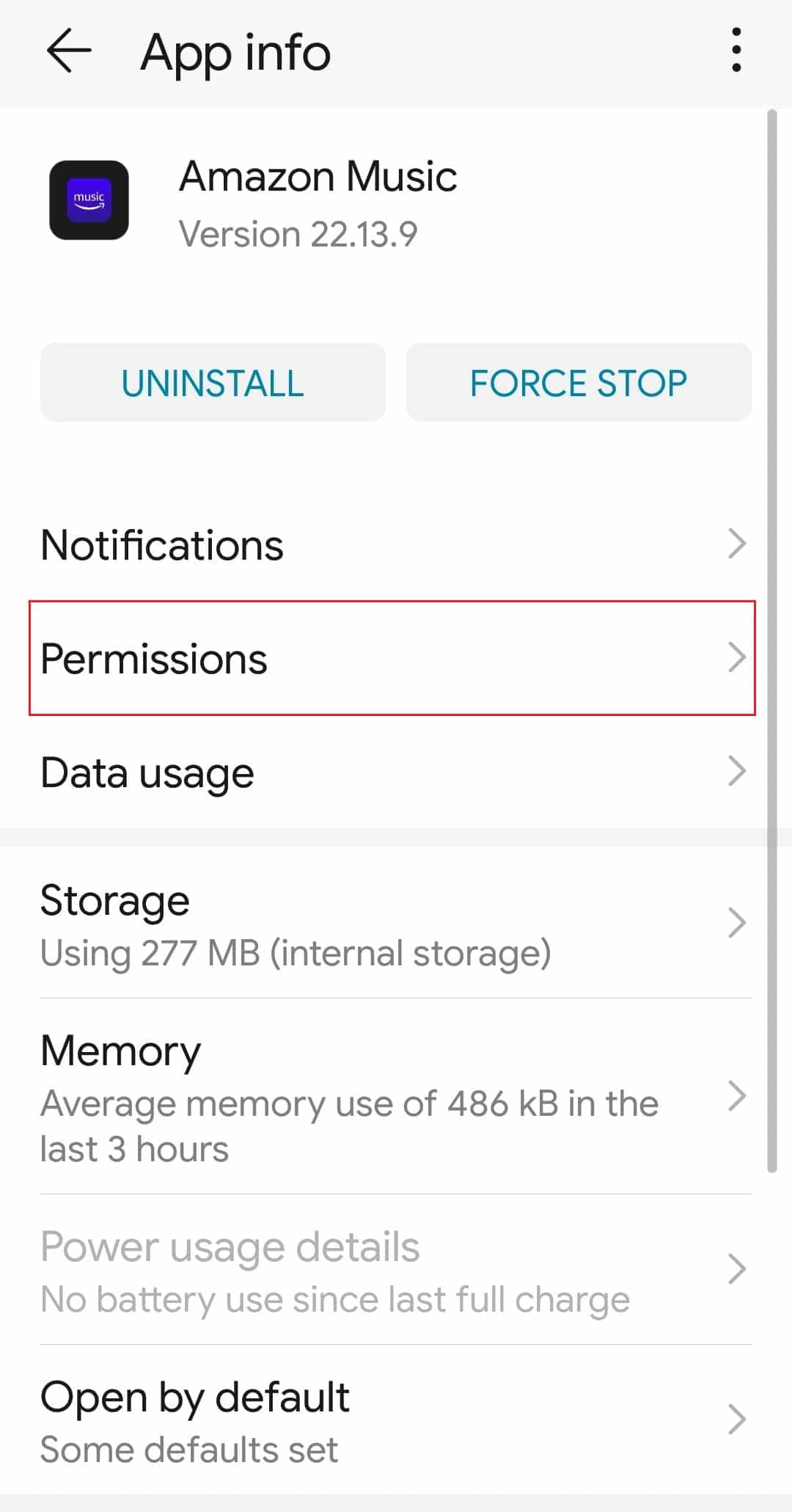
3. Ative a permissão para “Armazenamento”, assim como outras permissões que possam ser necessárias.
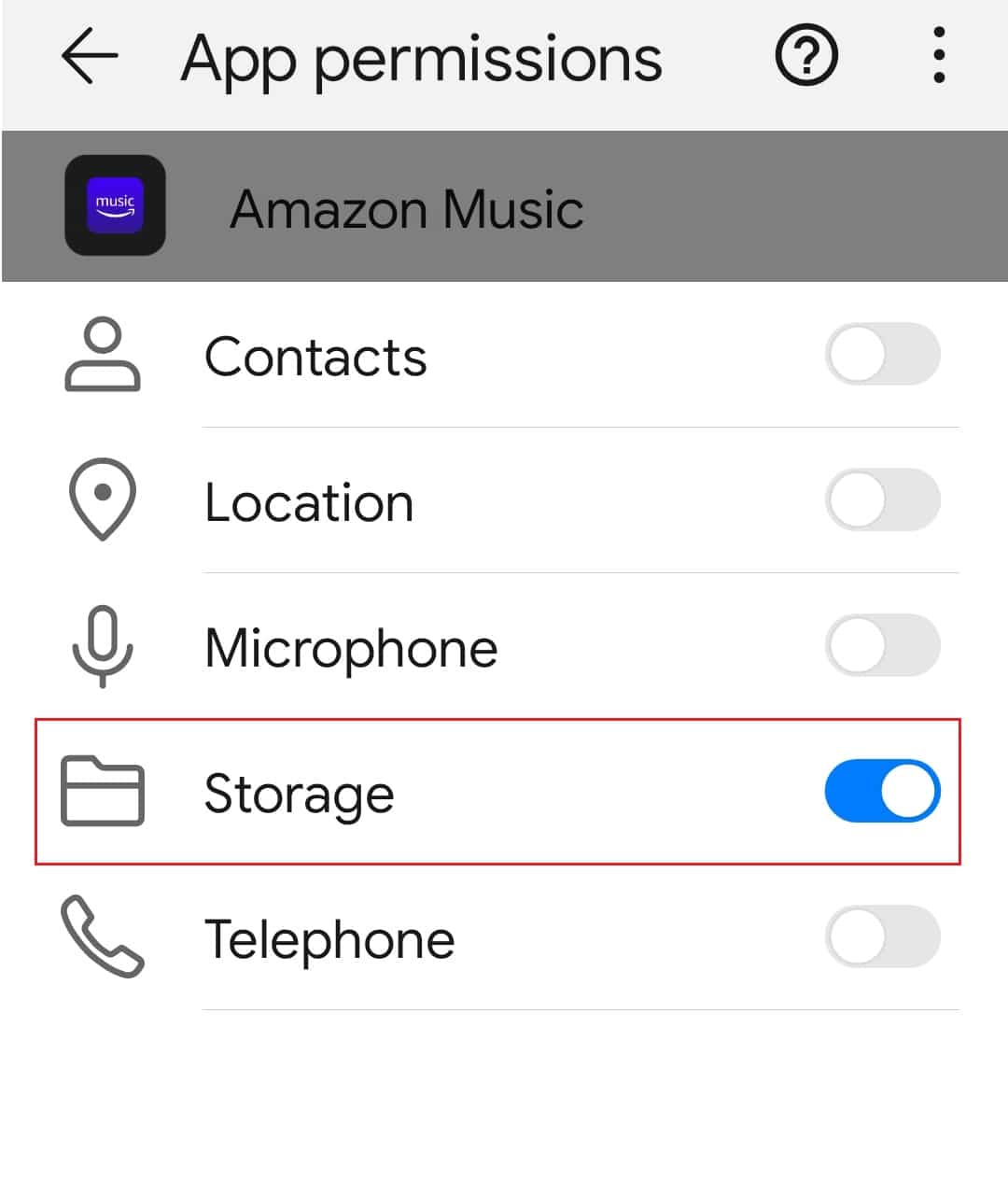
Método 5: Atualizar o Aplicativo Amazon Music
Se o seu aplicativo Amazon Music estiver desatualizado, ele pode apresentar erros e falhas, como a fila de download não funcionando corretamente. Portanto, atualize o aplicativo para a versão mais recente para solucionar o problema.
1. Abra o aplicativo Google Play Store.
2. Pesquise pelo aplicativo Amazon Music.
3. Se houver uma atualização disponível, toque em “Atualizar”.
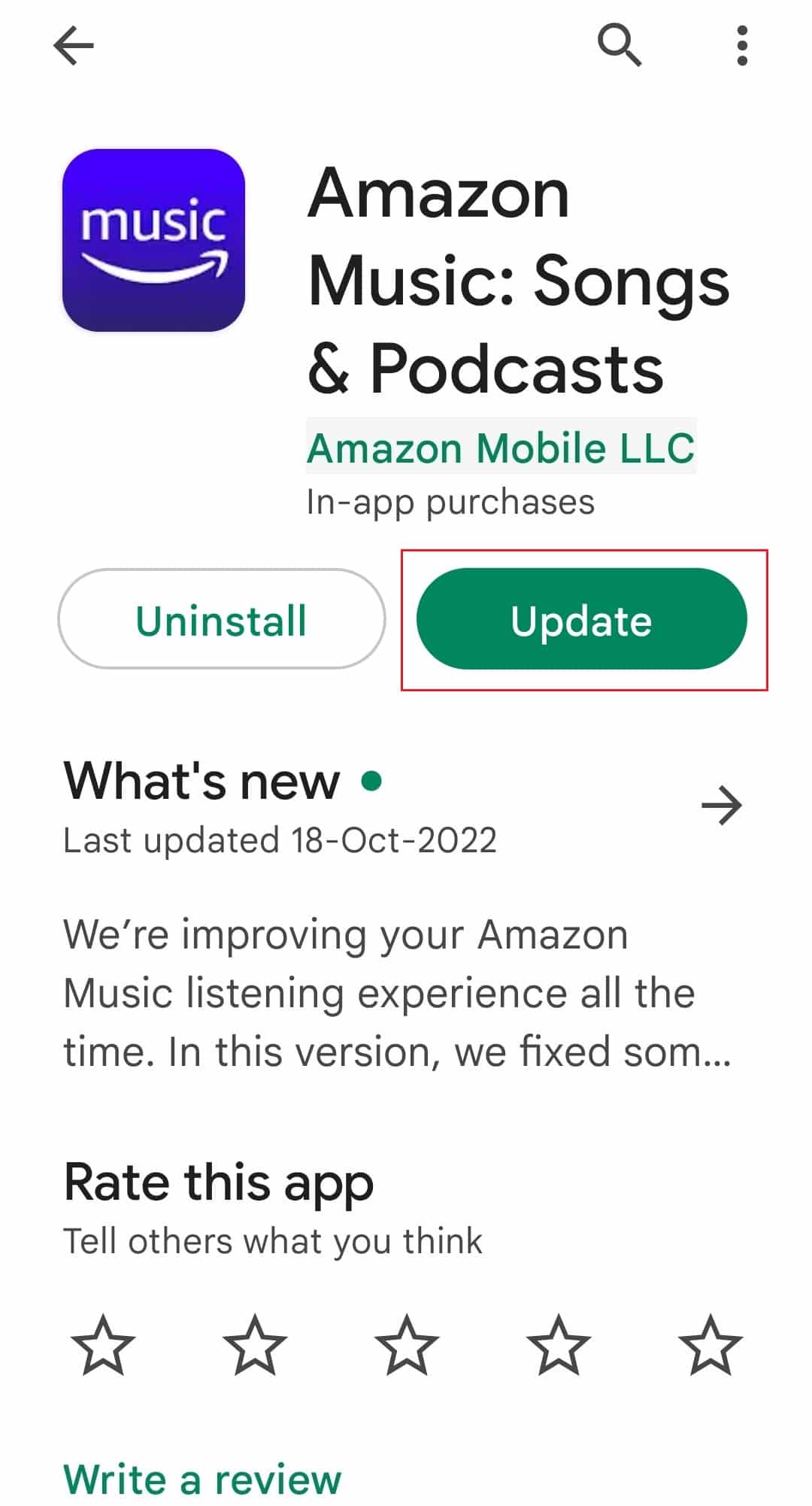
Método 6: Formatar o Cartão SD
1. Vá para Configurações > Mais Configurações.
2. Toque em “RAM e espaço de armazenamento”.
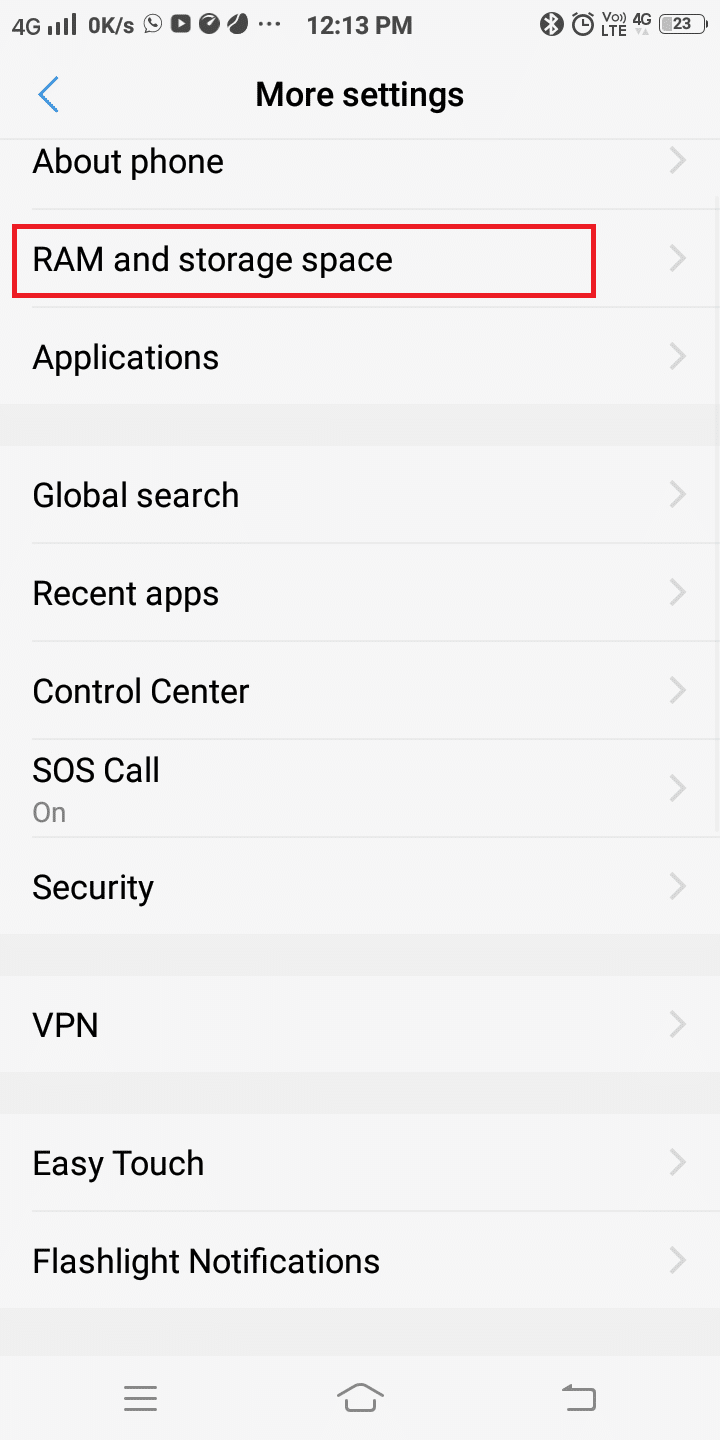
3. Selecione a opção “Apagar cartão SD”.

4. Confirme a escolha tocando novamente em “Apagar cartão SD”.
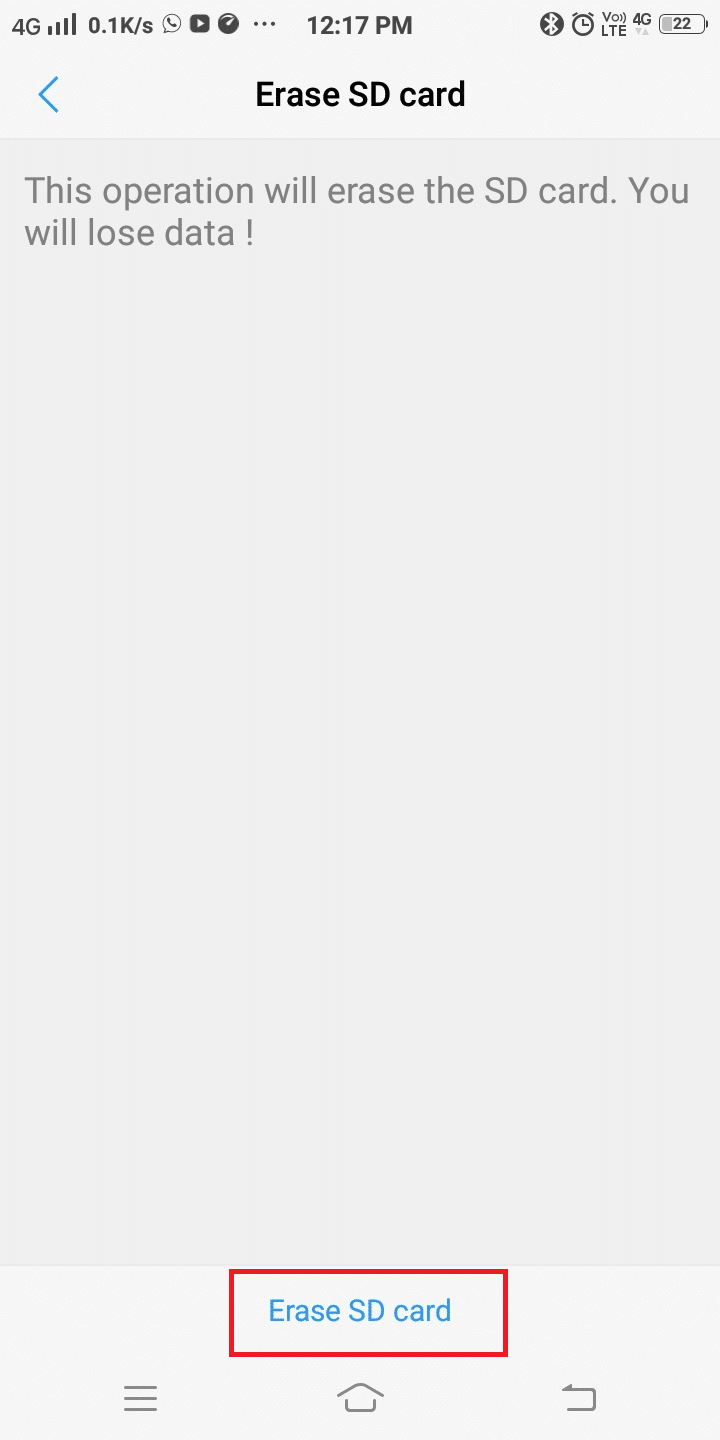
Método 7: Reinstalar o Aplicativo Amazon Music
Reinstalar o aplicativo pode resolver o problema de download do Amazon Music, inclusive travamentos na fila de downloads. Veja os passos para a reinstalação:
1. Abra a Google Play Store no seu smartphone.
2. Toque no ícone do seu Perfil.
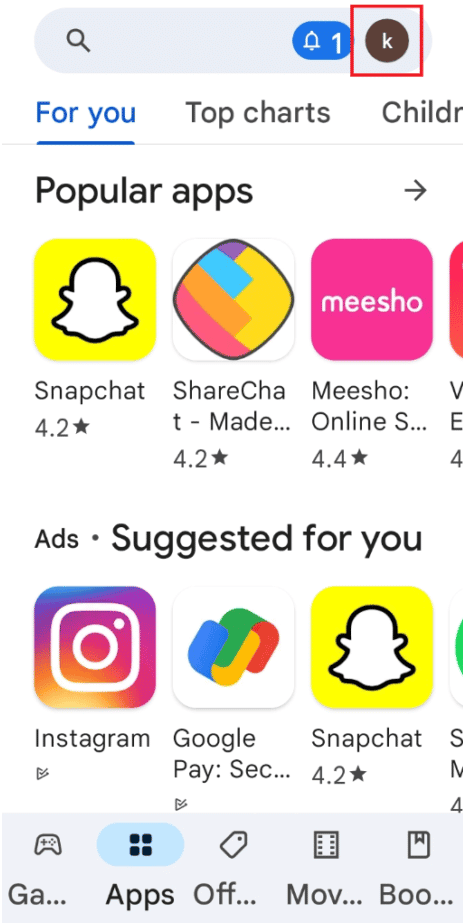
3. Selecione “Gerenciar aplicativos e dispositivo”.

4. Acesse a aba “Gerenciar”, marque o aplicativo Amazon Music e toque no ícone da lixeira na parte superior.

5. Toque em “Desinstalar” e aguarde a remoção do aplicativo.
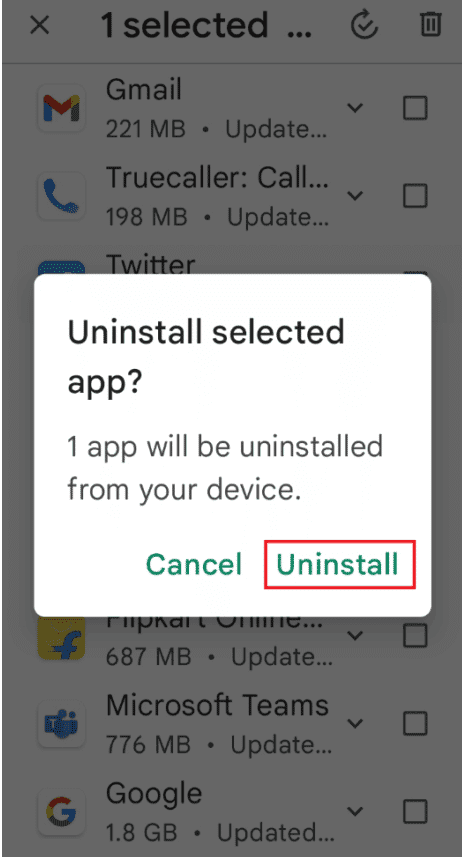
6. Em seguida, pesquise o aplicativo Amazon Music.
7. Toque em “Instalar” para reinstalar o aplicativo.
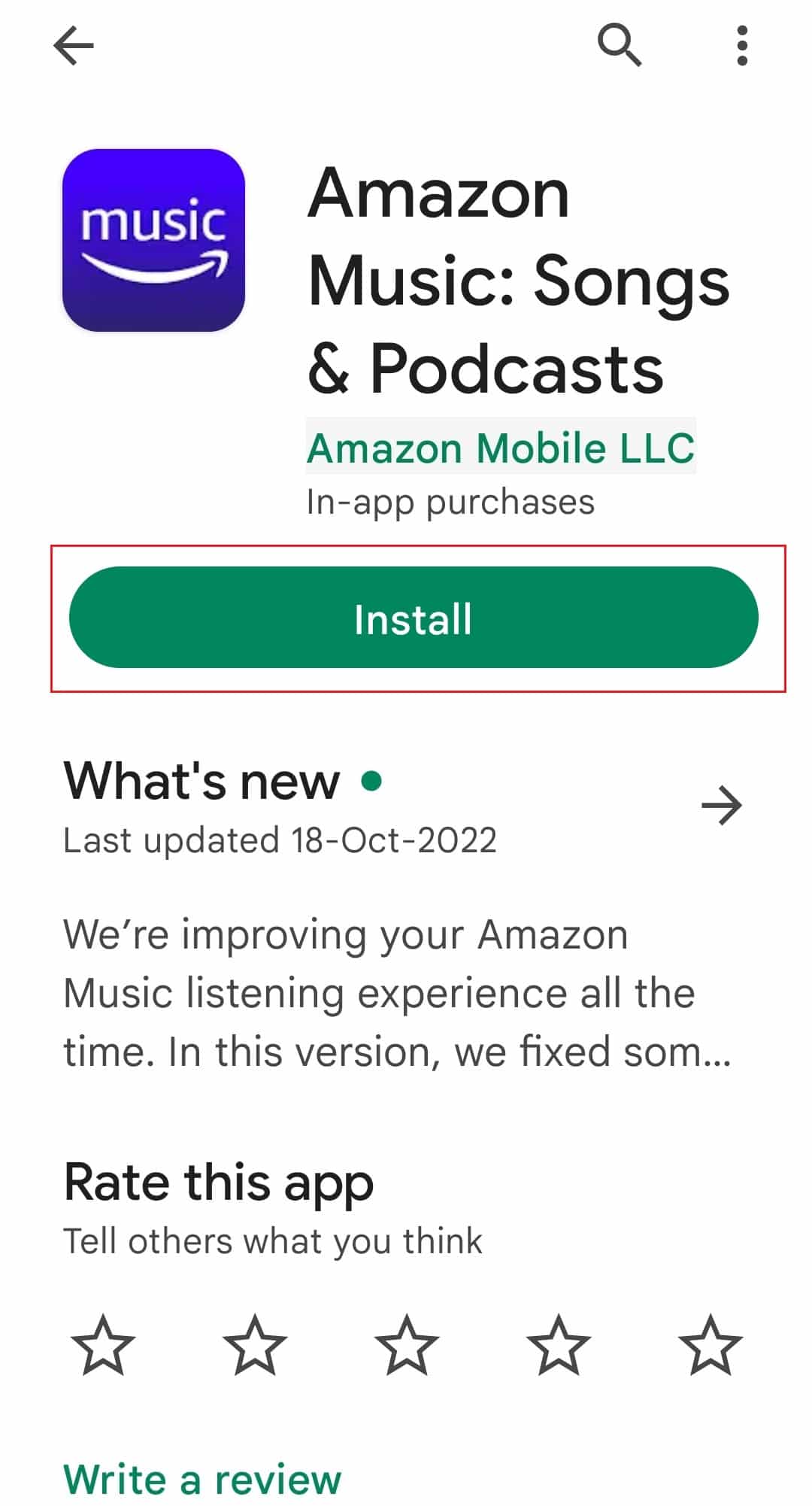
Método 8: Contatar o Suporte do Amazon Music
Se nenhuma das soluções anteriores funcionar, entre em contato com a equipe de Suporte do Amazon Music para obter assistência. Você pode enviar um e-mail, ligar para a equipe de suporte ou iniciar um chat para relatar o problema e buscar uma solução.
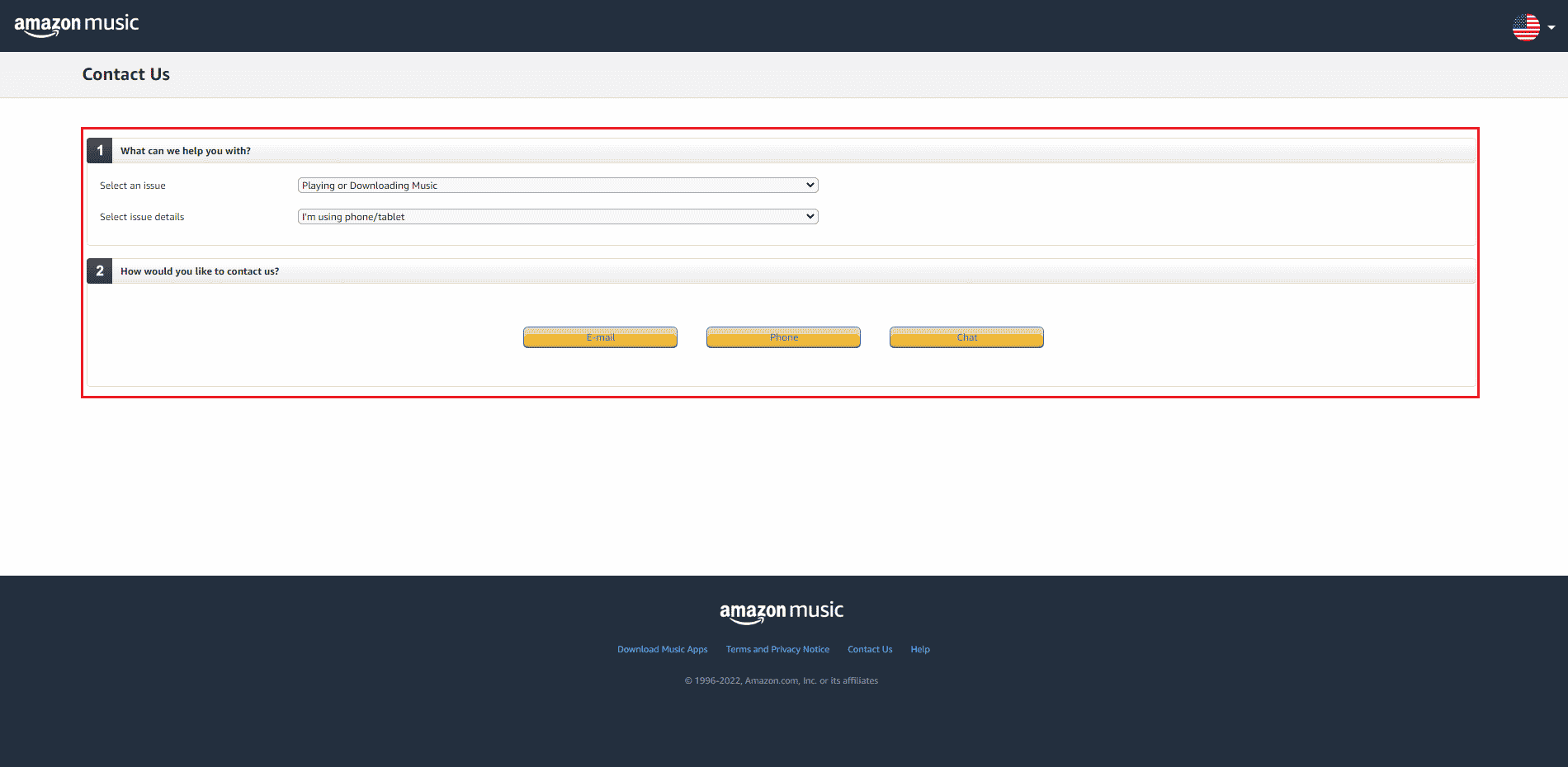
***
Esperamos que este guia tenha sido útil para solucionar o erro de download 200 no Amazon Music. Compartilhe conosco nos comentários qual dos métodos acima foi mais eficiente para resolver o seu problema. Se tiver alguma dúvida ou sugestão, estamos à disposição!